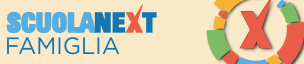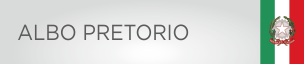Microsoft Teams è una piattaforma di comunicazione e collaborazione utile per il lavoro in squadra. Combina servizio di messaggistica, videoconferenze, archiviazione di file e integrazione di applicazioni. Per la scuola prevede dei gruppi classe con funzionalità aggiuntive adatte al lavoro con gli studenti . Fonte: https://www.lamiascuoladifferente.it/videoconferenze-con-teams/
Una delle funzionalità più utili di Teams per gestire una classe a distanza è la possibilità di effettuare una videochiamata con un gruppo classe e condividere la visualizzazione della telecamera, dello schermo del PC, oppure di condividere una lavagna virtuale.
È possibile inoltre assegnare attività ai membri del team e condividere un blocco appunti sia con la classe che con i singoli studenti.
Di seguito si riportano alcuni tutorial forniti ai docenti della scuola per spiegare come creare un Team per la classe ed utilizzare le funzioni di base per comunicare con gli studenti (in questo caso la scuola ha aderito al piano Office365 quindi docenti e studenti hanno un indirizzo di posta e gli studenti sono raggruppati in classi).
Uso di Teams dal PC:
Utilizzo di Teams dal tablet:
Il seguente tutorial é per gli studenti e spiega come configurare Teams sul proprio tablet e come partecipare alla video-lezione dei professori.
Il seguente tutorial é per gli studenti e spiega come configurare Teams sul proprio tablet e come partecipare alla video-lezione dei professori.
Sitografia
Teams: https://teams.microsoft.com/
App di Teams da scaricare: https://products.office.com/it-it/microsoft-teams/download-app
Supporto Microsoft: https://support.office.com/it-it/teams
Corso Microsoft Teams per docenti MEC (Microsoft Educator Centre): https://education.microsoft.com/it-it/course/53f33a68/overview
Training per docente su Microsoft Teams: https://docs.microsoft.com/it-it/microsoftteams/instructor-led-training-teams-landing-page
Riunioni e chiamate in Teams: https://support.office.com/it-it/article/riunioni-e-chiamate-d92432d5-dd0f-4d17-8f69-06096b6b48a8?ui=it-IT&rs=it-IT&ad=IT
Creare riunioni immediate: https://support.office.com/it-it/article/video-crea-riunioni-all-istante-con-riunione-immediata-26e06837-853d-4df1-a729-06bf700d4ecf?ui=it-IT&rs=it-IT&ad=IT
Pianificare riunioni: https://support.office.com/it-it/article/video-gestire-le-riunioni-ba44d0fd-da3c-4541-a3eb-a868f5e2b137?ui=it-IT&rs=it-IT&ad=IT
Come configurare un audio conferenza: https://docs.microsoft.com/it-it/MicrosoftTeams/audio-conferencing-in-office-365
Pianificare i Teams meeting in Outlook: https://docs.microsoft.com/it-it/microsoftteams/teams-add-in-for-outlook
Panoramica Team e canali: https://docs.microsoft.com/it-it/MicrosoftTeams/teams-channels-overview
Creare Team e canali: https://docs.microsoft.com/it-it/MicrosoftTeams/get-started-with-teams-create-your-first-teams-and-channels
Aggiungere membri al Team: https://support.office.com/it-it/article/Aggiungere-membri-a-un-team-in-teams-aff2249d-b456-4bc3-81e7-52327b6b38e9
Creare un codice per far partecipare gli utenti ad un team: https://support.office.com/it-it/article/creare-un-collegamento-o-un-codice-per-la-partecipazione-a-un-team-11b0de3b-9288-4cb4-bc49-795e7028296f?ui=it-IT&rs=it-IT&ad=IT
Condividere file in Teams: https://support.office.com/it-it/article/condividere-un-file-in-teams-0c4d34ee-5dd8-46d5-ab35-0d227b5e6eb5
Accessibilità in Microsoft Teams: https://support.office.com/it-it/article/usare-l-utilit%c3%a0-per-la-lettura-immersiva-in-microsoft-teams-a700c0d0-bc53-4696-a94d-4fbc86ac7a9a?ui=it-IT&rs=it-IT&ad=IT
Funzionalità per la classe inclusiva: https://docs.microsoft.com/it-it/microsoft-365/education/deploy/inclusive-classroom-it-admin